
手动安装 Neat Image 插件到:- Adobe Photoshop (以 PhotoShop 7.01 中文版为例)方法 1 (传统方法):将 Neat Image 安装文件夹 (典型情况下是 C:\Program Files\Neat Image\) 中的NeatImage.8bf 和 NeatImage.chs 文件复制到 Photoshop 安装目录下的Plug-Ins\Adobe Photoshop Elements Only\Filters 子目录中。然后重新启动图像编辑器,你将在滤镜菜单下面的 Neat Image 子菜单中找到Neat Image 插件。
方法 2 (更容易的方法):在 Photoshop 中,转到编辑菜单中的预置|增效工具与暂存盘,选中其它增效工具目录选项,并选取 Neat Image 的安装文件夹 (典型情况下是 C:\Program Files\Neat Image\)。
然后重新启动图像编辑器,你将在滤镜菜单下面的 Neat Image 子菜单中找到Neat Image 插件。
怎样把Neat Image作为插件装进photoshop?过程?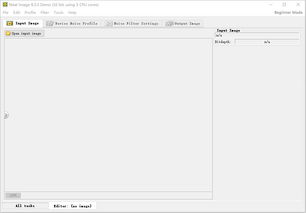
手动安装NeatImage插件到:-AdobePhotoshop(以PhotoShop7.01中文版为例)方法1(传统方法):将NeatImage安装文件夹(典型情况下是C:\ProgramFiles\NeatImage\)中的NeatImage.8bf和NeatImage.chs文件复制到Photoshop安装目录下的Plug-Ins\AdobePhotoshopElementsOnly\Filters子目录中。然后重新启动图像编辑器,你将在滤镜菜单下面的NeatImage子菜单中找到NeatImage插件。
方法2(更容易的方法):在Photoshop中,转到编辑菜单中的“预置|增效工具与暂存盘”,选中“其它增效工具目录”选项,并选取NeatImage的安装文件夹(典型情况下是C:\ProgramFiles\NeatImage\)。
然后重新启动图像编辑器,你将在滤镜菜单下面的NeatImage子菜单中找到NeatImage插件。注意在使用插件之前请至少启动一次NeatImage的主程序。
问一下Neat Image软件修图工具如何安装到photoshop里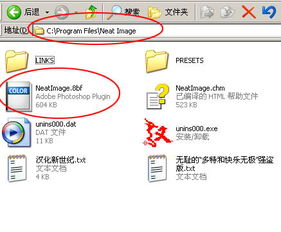
方法1(传统方法):将NeatImage安装文件夹(典型情况下是C:\ProgramFiles\NeatImage\)中的NeatImage.8bf和NeatImage.chs文件复制到Photoshop安装目录下的Plug-Ins\AdobePhotoshopElementsOnly\Filters子目录中。然后重新启动图像编辑器,你将在滤镜菜单下面的NeatImage子菜单中找到NeatImage插件。
方法2(更容易的方法):在Photoshop中,转到编辑菜单中的“预置|增效工具与暂存盘”,选中“其它增效工具目录”选项,并选取NeatImage的安装文件夹(典型情况下是C:\ProgramFiles\NeatImage\)。
然后重新启动图像编辑器,你将在滤镜菜单下面的NeatImage子菜单中找到NeatImage插件。注意事项:-在使用插件之前请至少启动一次NeatImage的主程序。-如果你想把插件复制到其它文件夹,请将文件NeatImage_PS.chs与NeatImage_PS.8bf一道复制,否则使用插件时显示的是英文界面。-为了避免与主程序的资源文件名发生冲突,原版的插件文件被更名为NeatImage_PS.8bf。
为什么安装neat image滤镜后,在ps cs6中无法找到?求解决方法!!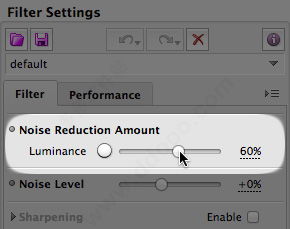
印象之中Neat image滤镜好像不是常规滤镜哦,好像装好以后要先打开PS点击,编辑--首选项--增效工具--选取Neat image文件夹,然后重新打开PS就会在滤镜里看到了。我PS4是这样应该PS6也差不多吧。
呵呵,希望能够帮助到。
标签: Neatimage8.5.2



